Błąd err_tunnel_connection_Failed in Chrome i Yandex Brauber
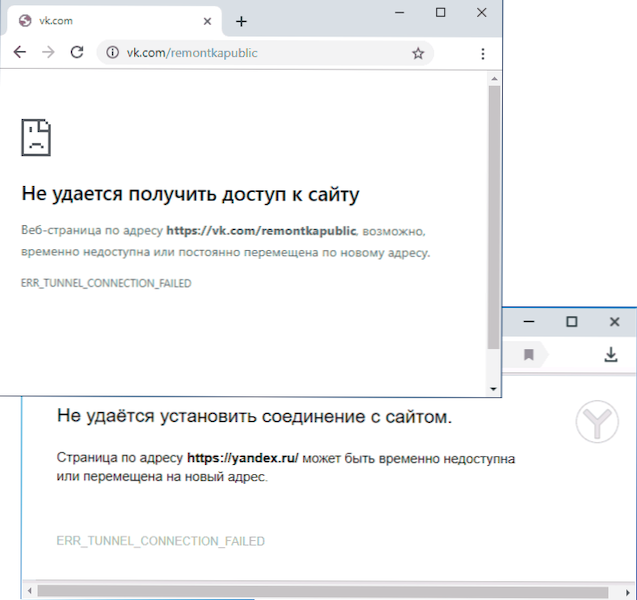
- 2897
- 436
- Tacjana Bartosik
Czasami podczas otwierania witryn w Google Chrome i Yandex Braubzer możesz napotkać błąd z kodem ERR_TUNNELE_CONNECTION_FAILED, z wyjaśnieniem „nie dostępu do witryny” lub „nie ustanawia połączenia z witryną”.
Te instrukcje są szczegółowe dotyczące tego, co zrobić, jeśli witryny nie otwierają się z tym błędem sposobów naprawy err_tunnel_connection_faled w przeglądarce w systemie Windows 10, 8.1 i Windows 7. Podobny błąd: err_proxy_connection_failed.
- Częste przyczyny błędu ERR_TUNNEL_CONNECTION_FAILED I METODY KOREKTY
- Instrukcja wideo
Możliwe przyczyny błędów err_tunnel_connection_failed i Metody ustalania
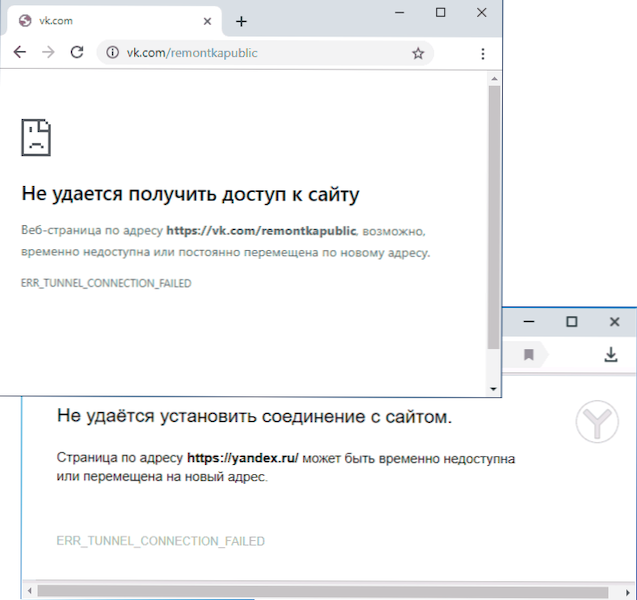
Najczęstszym powodem rozważanego błędu jest serwer proxy ustawiony w parametrach połączenia, który działa niepoprawnie lub, z jakiegoś powodu, nie może nawiązać z tobą połączenia. W związku z tym najprostszym i najczęściej działającym rozwiązaniem jest wyłączenie serwera proxy:
- Przejdź do panelu sterowania (w systemie Windows 10 można to łatwo zrobić, wyszukując pasek zadań), a następnie otwórz element „Właściwości przeglądarki”. Zamiast tego możesz również nacisnąć klawisze Win+R na klawiaturze, wprowadź Inetcpl.Cpl I naciśnij Enter.
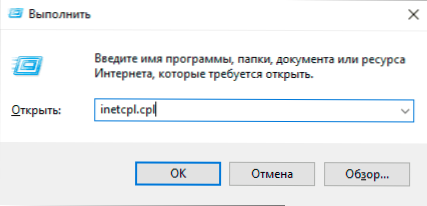
- W oknie, które się otwiera, przejdź do zakładki „Połączenie” i kliknij przycisk „Ustawienia sieciowe”.
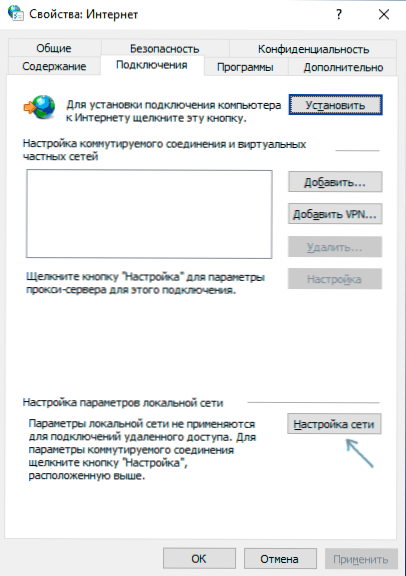
- W następnym oknie usuń wszystkie znaki bez wyjątku i zastosuj ustawienia.
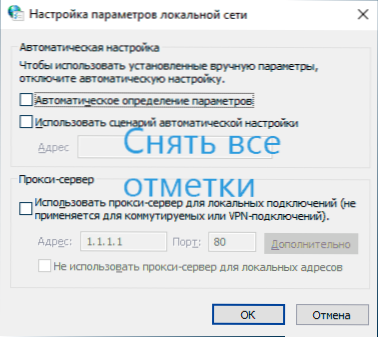
- Sprawdź, czy problem został rozwiązany i czy witryny otwierają się teraz.
Zwykle powyższe jest wystarczające, aby poprawić błąd err_tunnel_connection_failed podczas otwierania stron w Internecie.
Przed rozpoczęciem następnych kroków rozważ:
- Gdy błąd pojawia się tylko na jednej stronie, gdy wszyscy inni działają, przyczyną może być sama witryna lub od twojego dostawcy. W takim przypadku błąd jest zwykle tymczasowy.
- Czasami błąd jest powiązany z wszelkimi zamkami (ponownie, jeśli chodzi o jedną stronę), wówczas witryny są zwykle dostępne za pośrednictwem VPN bez błędów.
Poniższe kroki, które możesz spróbować rozwiązać rozważany problem:
- Spróbuj wyłączyć wszelkie rozszerzenia proxy i VPN w przeglądarce, jeśli takie istnieją. Powód jest prawie dokładnie w tym, jeśli w innych przeglądarkach otwarte te same strony.
- Spróbuj odłączyć od Internetu (lub wyłączyć router, jeśli połączenie jest wykonywane przez niego), a następnie rozpocznij połączenie ponownie (lub włącz router).
- Sprawdź, czy błąd jest zapisany, jeśli wyłączysz antywirus (podczas używania antywirusów z trzeciej części).
- Zrozum sieci Windows 10 (jeśli masz ten system operacyjny).
- Spróbuj wyczyścić pamięć podręczną DNS.
Jeśli wszystkie powyższe nie poprawią sytuacji, uruchom wiersz poleceń w imieniu administratora i wykonaj polecenie (wprowadź jeden wiersz jeden w jednym wierszu, naciskając Enter po każdym):
IPCONFIG /FLUSKDNS NBTSTAT -R NETSH INTST RESET NETSH WINSOCK RESET
A po wykonaniu wszystkich poleceń ponownie uruchom komputer i sprawdź, czy błąd błędu zniknął.
Instrukcja wideo
Podsumowując - wideo, w którym główne metody są wyraźnie pokazane, a także wyjaśnienia dotyczące błędu innych niuansów.
W przypadku, gdy twoja sytuacja jest inna z tym błędem, a decyzje nie są odpowiednie, opisz, co dzieje się w komentarzach, postaram się pomóc.
- « Pamięć Androida w plikach Google
- Windows 10 Ustawienie piaskownicy w Sandbox Editor (Sandbox Configuration Manager) »

